- 首先关机在虚拟机上运行的系统,并删除所有的快照,点击设置中的扩容
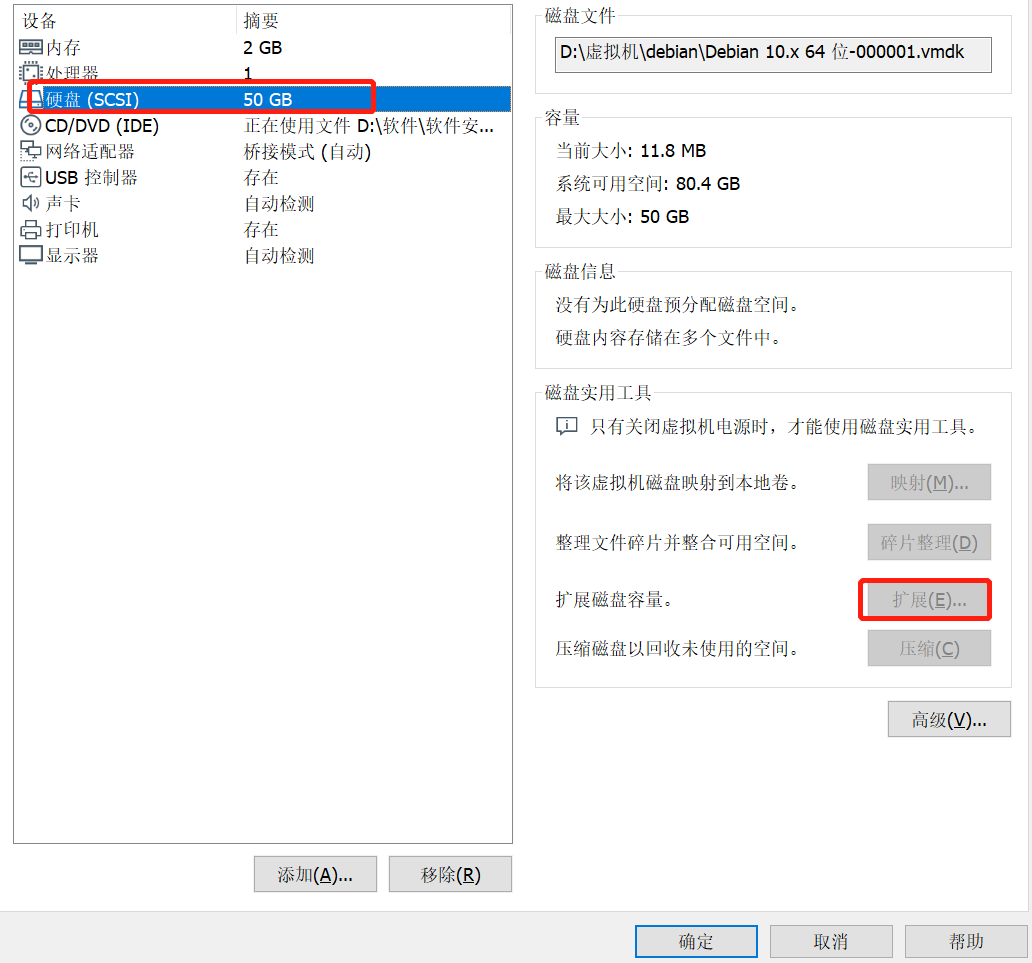
- 启动虚拟机系统,下载分区所需软件并启动
sudo apt-get install gparted
gparted
- 打开gparted应用后,可以看到目前的分区状况和新增未分区的情况,然后依次删除/dev/sda5和/dev/sda2,删除后,就会剩下/dev/sda1和未分配的空间。
- 接下来重新按需调整/dev/sda1的大小,将剩余的空间作为linux_swap。首先右键未分配的内存新建一个extended分区,然后再这个extended分区里新建一个逻辑分区,并将文件系统选为linux_swap,最后点击绿勾完成分区。
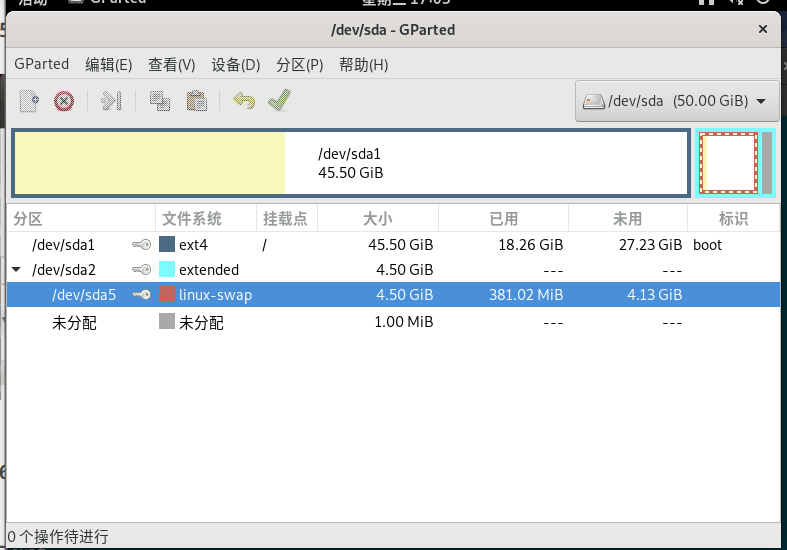
-
为避免给虚拟机扩容后,重启系统需等待1.30秒。做进一步处理。
- 查看当前系统的真实swap分区的uuid
sudo blkid
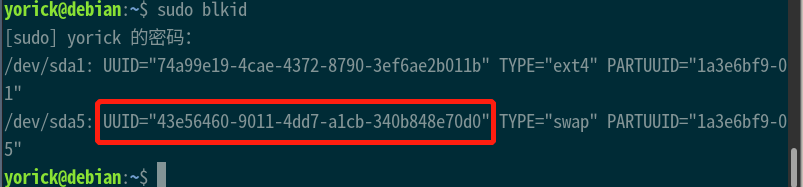
- 修改fstab文件,更改启动时的swap的uuid
sudo vim /etc/fstab
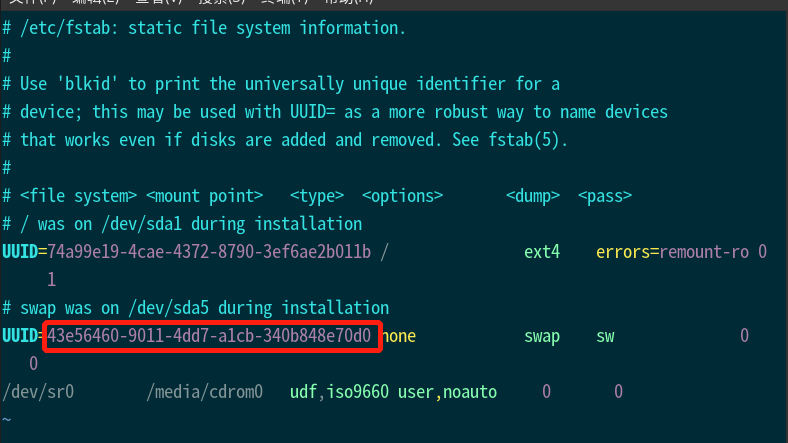
- 重启系统即可























 1432
1432











 被折叠的 条评论
为什么被折叠?
被折叠的 条评论
为什么被折叠?










